無料の録画ソフトOBS StudioでWebカメラ・ビデオカメラの音声と映像を同期させる方法について説明しています。
カメラの音声と映像がずれている
OBS StudioでWebカメラやビデオカメラの映像を出力しているときにあるあるなのが音声と映像がずれていること。大半が映像の方が遅れていると思う。
後で動画編集をする場合はどうにでもなるのだが、生配信の時などは気になるかもしれない。
音声と映像が合わないのは映像の方が処理が重いため出力が遅れてしまうのが原因。こればかりは仕様なのでどうしようもないが、OBS Studioには音声や映像を任意にそれぞれ遅延させることができるのでその機能を使えば映像と音声を合わせることができる。
まずどれだけ遅延してるかを知る
カメラの音声と映像を合わせる前にまずはどれだけ映像が遅延しているかを確認しておくのが吉。
WebカメラまたはビデオカメラをOBSの画面が映っているモニターに向け、OBSでカメラの映像を出力させる。
次に適当なタイマーソフト(アプリ)を起動させて、ウィンドウキャプチャを使って同じくOBSの画面に出力させる。
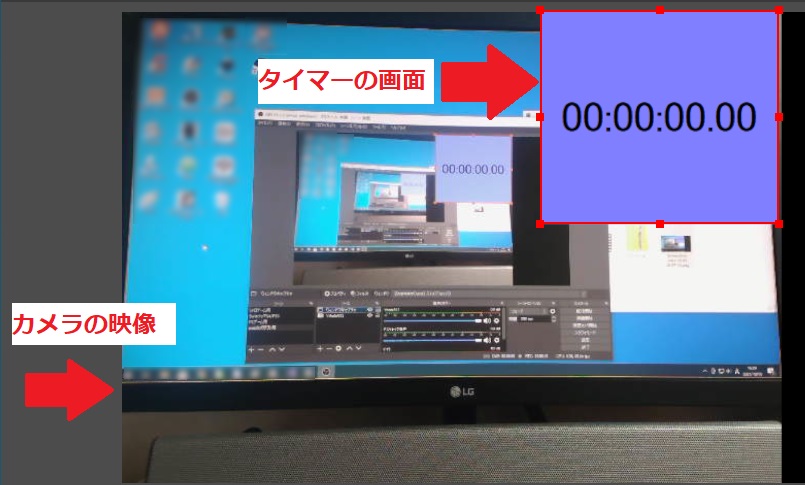
タイマーソフト(アプリ)でカウントを始めさせてスクリーンショットを撮る。
撮ったスクリーンショットを開いて、タイマーソフト(アプリ)の時間を見てどれだけずれているか確認する。下の画像の例だとカメラの映像がPCの画面よりちょうど0,1秒ずれているのがわかる。
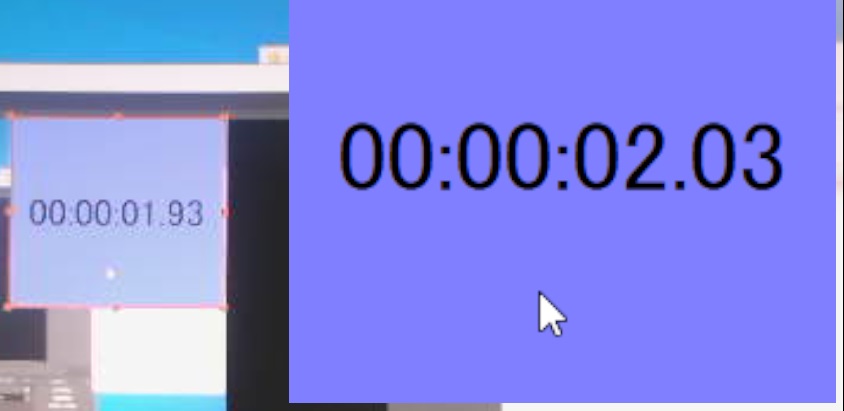
音声と映像を同期する
どれだけずれてるか確認したら今度は音声ミキサーの部分から使用しているカメラにある歯車のマークをクリックして「オーディオの詳細プロパティ」を選択する。
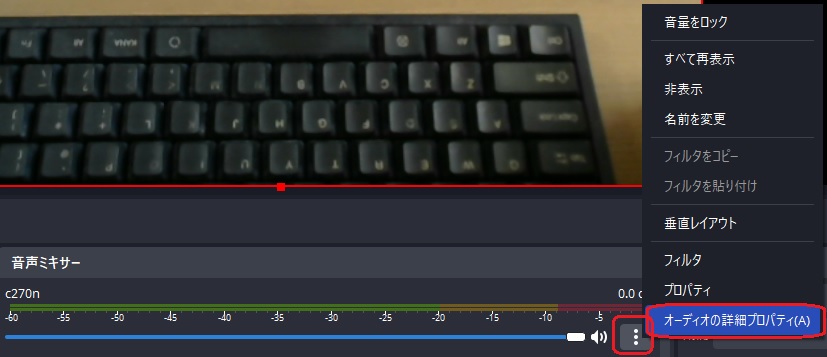
プロパティを開いたら「同期オフセット」の部分の値を変更する。単位は秒(s)ではなくミリ秒(ms)なので注意。先ほどの画像の例だと0.1秒ずれているので使用しているカメラ名の同期オフセット部分の値を100msに設定することになる。
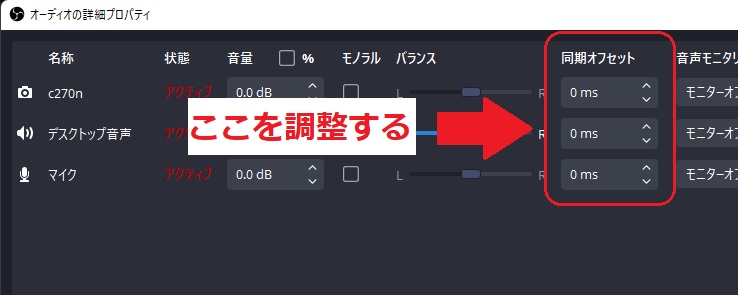
設定したら閉じるをクリックして音声と映像が合っているか確認する。合っていない場合は再度同期オフセットの値を調整する。
映像より音声の方が遅れている、という場合は音声ではなく映像の方を遅延させる。次の項目を参考に。
他の音声・映像と同期させたい場合
カメラの音声と映像だけでなく他の映像とも合わせたい、といった場合があるかもしれない。例えば音ゲーでゲーム画面と手元の2つを映している場合とか。
他の音声・映像と合わせたい場合はカメラの方だけでなく他の音声・映像の方も遅延させて同期させる。
音声については先述したように音声ミキサーからオーディオのプロパティを開き同期オフセットの値を調整する。
映像の方は専用のフィルタを使って調整する。他の映像を出しているソースの部分を右クリックして「フィルタ」を選択する。※ソースによってはフィルタを追加できないようです。
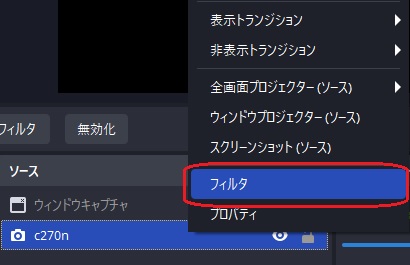
音声/映像フィルタの+の部分をクリックして「映像の遅延(非同期)」を追加する。
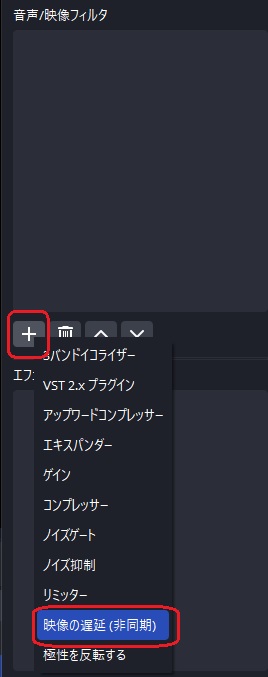
名前を入力する。後から変更できるのでテキトーでOK。
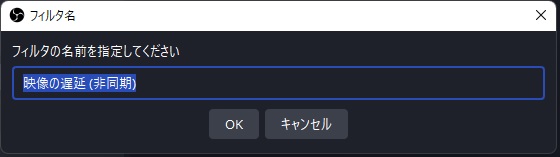
遅延時間の項目が出てくるので設定する。
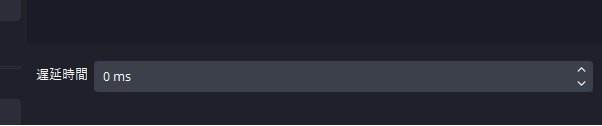
設定したら閉じるをクリックして同期できているか確認する。



コメント